Pagal numatytuosius nustatymus, kai kuriate naują formą naudodami vieną iš formos įrankių skirtuke Create arba kai įtraukiate laukus į formą, kai ji atidaryta maketo rodinyje, programa "Access" į orientyrus, vadinamus maketu, įdeda teksto laukus ir kitus valdiklius. Maketas, pažymėtas oranžiniu tinkleliu aplink valdiklius, padeda lygiuoti valdiklius horizontaliai ir vertikaliai, kad forma atrodytų vienodai. Šiame straipsnyje aiškinama, kaip įtraukti, pašalinti arba pertvarkyti valdiklius maketuose.
Šiame straipsnyje
Apie maketus
Maketai yra dviejų rūšių: lentelės formos ir rietuvės.
-
Lentelės formos maketuose valdikliai išdėstomi eilutėse ir stulpeliuose, pvz., skaičiuoklėje, o etiketės išdėstytos viršuje. Lentelės formos maketai visada apima dvi formos sekcijas; Kad ir kurioje sekcijoje yra valdikliai, etiketės yra aukščiau pateiktoje sekcijoje.
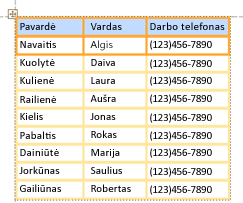
-
Rietuvės formos maketuose valdikliai išdėstomi vertikaliai taip, kaip matote popieriaus formoje, su žyma kiekvieno valdiklio kairėje. Rietuvės formos maketai visada yra vienoje formos sekcijoje.
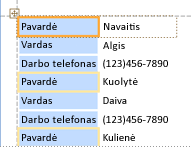
Formoje galite turėti kelis bet kurio tipo maketus. Pavyzdžiui, galite turėti lentelės formos maketą, kad sukurtumėte kiekvieno įrašo duomenų eilutę, tada po vienu ar daugiau sudėtinių maketų, kuriuose būtų daugiau duomenų iš to paties įrašo.
Create naują maketą
"Access" automatiškai sukuria rietuvės formos maketus bet kuria iš šių aplinkybių:
-
Galite sukurti naują formą skirtuko Create grupėje Forms spustelėdami Forma.
-
Galite sukurti naują formą skirtuko Create grupėje Forms spustelėdami Tuščia forma ir nuvilkdami lauką iš srities Laukų sąrašas į formą.
Esamoje formoje galite sukurti naują maketą atlikdami šiuos veiksmus:
-
Pasirinkite valdiklį, kurį norite įtraukti į maketą.
-
Jei norite įtraukti kitų valdiklių į tą patį maketą, laikykite nuspaudę klavišą SHIFT ir pažymėkite tuos valdiklius.
-
Atlikite vieną iš šių veiksmų:
-
Skirtuko Tvarkymas grupėje Lentelė spustelėkite Lentelės formos arba Sudėtinė.
-
Dešiniuoju pelės mygtuku spustelėkite pasirinktą valdiklį arba valdiklius, nukreipkite žymiklį į Maketas, tada spustelėkite Lentelės formos arba Rietuvė.
-
"Access" sukuria maketą ir įtraukia į jį pasirinktus valdiklius.
Perjungti maketą iš lentelės į rietuvę arba atvirkščiai
Norėdami perjungti visą maketą iš vieno tipo maketo į kitą:
-
Pažymėkite maketą spustelėdami oranžinio maketo parinkiklį viršutiniame kairiajame maketo kampe. Pasirinkti visi maketo langeliai.
Patarimas: Taip pat galite pažymėti visus maketo valdiklius pažymėdami vieną valdiklį ir skirtuko Tvarkymas grupėje Eilutės & stulpeliai spustelėdami Pasirinkti maketą.
-
Atlikite vieną iš šių veiksmų:
-
Skirtuko Tvarkymas grupėje Lentelė spustelėkite norimą maketo tipą (lentelės formos arba sudėtinė).
-
Dešiniuoju pelės mygtuku spustelėkite maketą, nukreipkite žymiklį į Maketas, tada spustelėkite norimą maketo tipą.
-
"Access" pertvarko valdiklius į norimą maketo tipą.
Vieno maketo skaidymas į du maketus
Galite išskaidyti maketą į du maketus atlikdami šiuos veiksmus:
-
Laikykite nuspaudę klavišą SHIFT ir spustelėkite valdiklius, kuriuos norite perkelti į naują maketą.
-
Atlikite vieną iš šių veiksmų:
-
Skirtuko Tvarkymas grupėje Lentelė spustelėkite norimą naujo maketo tipą (Lentelės formos arba Sudėtinė).
-
Dešiniuoju pelės mygtuku spustelėkite pažymėtus valdiklius, nukreipkite žymiklį į Maketas, tada spustelėkite norimą naujo maketo tipą.
-
"Access" sukuria naują maketą ir įtraukia į jį pasirinktus valdiklius.
Valdiklių pertvarkymas makete
-
Galite perkelti valdiklį makete nuvilkdami jį į norimą vietą. Kai velkate lauką, horizontali arba vertikali juosta nurodo, kur jis bus padėtas atleidus pelės mygtuką.
-
Galite perkelti valdiklį iš vieno maketo į kitą to paties tipo maketą. Pavyzdžiui, galite vilkti valdiklį iš vieno rietuvės maketo į kitą rietuvės formos maketą, bet ne į lentelės formos maketą.
Valdiklių įtraukimas į maketą
Jei norite įtraukti naują lauką iš srities Laukų sąrašas į esamą maketą
-
Nuvilkite lauką iš srities Laukų sąrašas į maketą. Horizontali arba vertikali juosta nurodo, kur bus padėtas laukas, kai atleisite pelės mygtuką.
Esamų valdiklių įtraukimas į esamą maketą
-
Pasirinkite pirmą valdiklį, kurį norite įtraukti į maketą.
-
Jei norite įtraukti kitų valdiklių į tą patį maketą, laikykite nuspaudę klavišą SHIFT ir pažymėkite tuos valdiklius. Galite pasirinkti valdiklius kituose maketuose.
-
Atlikite vieną iš šių veiksmų:
-
Jei forma atidaryta dizaino rodinyje, vilkite pasirinktus laukus į maketą. Horizontali arba vertikali juosta nurodo, kur bus padėti laukai atleidus pelės mygtuką.
-
Jei forma atidaryta maketo rodinyje:
-
Skirtuko Tvarkymas grupėje Lentelė spustelėkite maketo, į kurį įtraukiate valdiklius, tipą. Jei valdiklius įtraukiate į lentelės formos maketą, spustelėkite Lentelės formos. Jei valdiklius įtraukiate į rietuvės formos maketą, spustelėkite Sudėtinė.
"Access" sukuria naują maketą ir įtraukia į jį pasirinktus valdiklius.
-
Nuvilkite naują maketą į esamą maketą. Horizontali arba vertikali juosta nurodo, kur bus padėti laukai atleidus pelės mygtuką.
-
-
Valdiklių šalinimas iš maketo
Pašalinus valdiklį iš maketo, jį galima padėti bet kurioje formos vietoje nekeičiant kitų valdiklių padėties.
-
Pasirinkite valdiklį, kurį norite pašalinti iš maketo. Norėdami pažymėti kelis valdiklius, laikykite nuspaudę klavišą SHIFT ir spustelėkite valdiklius, kuriuos norite pašalinti. Norėdami pasirinkti visus maketo valdiklius, spustelėkite maketo išrinkiklio lauką, esantį viršutiniame kairiajame maketo kampe.
-
Dešiniuoju pelės mygtuku spustelėkite vieną iš pažymėtų valdiklių, nukreipkite žymiklį į Maketas, tada spustelėkite Šalinti maketą.
"Access" pašalina pažymėtus valdiklius iš maketo.










